Pregunta
Problema: ¿Cómo instalar aplicaciones de un desarrollador no identificado en MacOS Sierra?
Hola a todos. Me gustaría saber si es posible descargar aplicaciones de desarrolladores desconocidos. Hasta donde yo sé, Gatekeeper en MacOS Sierra lo prohíbe, pero todavía me pregunto si tal vez haya una manera de eludir esta restricción. Gracias por cualquier comentario.
Respuesta resuelta
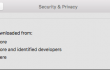
Muchos usuarios de MacOS Siera se quejan de la restricción de descargar aplicaciones de un desarrollador desconocido. Por un lado, esto puede resultar realmente frustrante, ya que las personas a menudo no pueden encontrar las aplicaciones necesarias en la App Store o solo los desarrolladores identificados. Por otro lado, prohibición de descargar aplicaciones sin firmar agrega algunos puntos adicionales a la seguridad y resistencia al malware de Mac OS Sierra. Las aplicaciones sin un desarrollador identificado son cuestionables y, a menudo, se denominan software de terceros. Eso es porque pueden contener malware o programas maliciosos detrás del instalador principal. Mientras tanto, las aplicaciones que están firmadas por un certificado de Apple garantizan que la aplicación es seguro o, si no lo es, Apple tiene todos los derechos para eliminar el certificado y notificar acerca de ocupaciones.
Sin embargo, si tiene algunas aplicaciones de un desarrollador no identificado en su lista de deseos de descarga, es posible descargarlas incluso si MacOS Sierra declara oficialmente que no es así. Mientras "Permitir que las aplicaciones se descarguen de la App Store ” o "Permitir que las aplicaciones descargadas de la App Store y los desarrolladores identificados”Las opciones están configuradas de forma predeterminada en Mac OS Sierra, hay un "Permitir que las aplicaciones se descarguen de la nada". Para deshabilitar esta preferencia, debe realizar estos sencillos pasos:
- Abre el Terminal aplicación que se encuentra en el /Applications/Utilities/ carpeta.
- Escribe sudo spctl –master-disable comando y presione retorno.
- Ingrese la contraseña de administrador.
- Después de eso, lanza Preferencias del Sistema y ve al Seguridad y Privacidad.
- Seleccione Pestaña General encontrar Permitir que las aplicaciones se descarguen de: sección, que tiene tres opciones.
- Marque la opción En cualquier lugar y salga de Preferencias del sistema.
Eso es. Ahora debería intentar descargar e iniciar aplicaciones de desarrolladores desconocidos y todo debería funcionar.
NOTA: por habilitando aplicaciones desde cualquier lugar apaga Gatekeeper, lo que significa que disminuye el nivel de seguridad. Por lo tanto, recomendamos encarecidamente instalar un software profesional que realice un escaneo en tiempo real y verifique su PC en busca de malware, errores y problemas similares continuamente. Para este propósito, puede intentar usar MacKeeper.
En caso de que decida que tiene suficientes aplicaciones en Mac Store, encienda Gateway realizando los pasos indicados anteriormente, simplemente escriba sudo spctl –master-enable comando en lugar del dado.
Optimice su sistema y hágalo funcionar de manera más eficiente
¡Optimice su sistema ahora! Si no desea inspeccionar su computadora manualmente y tiene dificultades para tratar de encontrar problemas que la ralentizan, puede usar el software de optimización que se enumera a continuación. Todas estas soluciones han sido probadas por el equipo de ugetfix.com para asegurarse de que ayuden a mejorar el sistema. Para optimizar su computadora con un solo clic, seleccione una de estas herramientas:
Oferta
¡hazlo ahora!
Descargaroptimizador de computadoraFelicidad
Garantía
Si no está satisfecho y cree que no logró mejorar su computadora, ¡no dude en contactarnos! Por favor, danos todos los detalles relacionados con tu problema.
Este proceso de reparación patentado utiliza una base de datos de 25 millones de componentes que pueden reemplazar cualquier archivo dañado o faltante en la computadora del usuario.
Para reparar el sistema dañado, debe comprar la versión con licencia de la herramienta de eliminación de malware.

Una VPN es crucial cuando se trata de privacidad del usuario. Los rastreadores en línea, como las cookies, no solo pueden ser utilizados por plataformas de redes sociales y otros sitios web, sino también por su proveedor de servicios de Internet y el gobierno. Incluso si aplica la configuración más segura a través de su navegador web, aún se puede rastrear a través de aplicaciones que están conectadas a Internet. Además, los navegadores centrados en la privacidad como Tor no son una opción óptima debido a la disminución de las velocidades de conexión. La mejor solución para su máxima privacidad es Acceso privado a Internet - Sea anónimo y seguro en línea.
El software de recuperación de datos es una de las opciones que podría ayudarlo recupera tus archivos. Una vez que elimina un archivo, no se desvanece en el aire; permanece en su sistema siempre que no se escriban datos nuevos encima. Recuperación de datos Pro es un software de recuperación que busca copias de trabajo de archivos eliminados dentro de su disco duro. Al utilizar la herramienta, puede evitar la pérdida de documentos valiosos, trabajos escolares, fotografías personales y otros archivos cruciales.